Guia de planejamento de atualizações de software para BYOD e dispositivos pessoais em Microsoft Intune
À medida que as organizações adotam uma força de trabalho híbrida e remota, os administradores são desafiados a controlar e gerenciar atualizações de software em dispositivos de propriedade dos usuários. Esses dispositivos geralmente são chamados de BYOD (traga seu próprio dispositivo) ou dispositivos de propriedade pessoal. Quando os dispositivos são de propriedade da organização, os administradores de TI gerenciam atualizações de software. Em dispositivos pessoais, os administradores de TI normalmente não têm nenhum controle de atualizações de software.
Por padrão, quando uma nova atualização está disponível para dispositivos não gerenciados (não registrados em Intune), os usuários recebem notificações e/ou veem as atualizações mais recentes disponíveis em seus dispositivos (Configurações > software Atualizações). O tempo dessas atualizações varia dependendo da operadora, do OEM e do próprio dispositivo. A qualquer momento, os usuários podem marcar para atualizações por conta própria.
Para ajudar a gerenciar as atualizações de software em dispositivos não gerenciados, há Intune políticas e recursos que podem ajudar. Esta seção lista as políticas recomendadas pela Microsoft para instalar atualizações de software em dispositivos não gerenciados.
Este artigo se aplica ao:
- Android Enterprise
- iOS/iPadOS
Dica
Se seus dispositivos forem de propriedade da organização, acesse os guias de planejamento de atualizações de software para:
Criar restrições de registro
Os usuários podem registrar seus dispositivos pessoais em Microsoft Intune.
Quando os usuários registram seus dispositivos Android pessoais, esses dispositivos obtêm automaticamente um perfil de trabalho. Todas as políticas criadas se aplicam ao perfil de trabalho, não ao perfil pessoal. Para obter informações sobre a opção de registro do Android para dispositivos pessoais, acesse o guia de registro do Android.
Quando eles registram dispositivos iOS/iPadOS, o comportamento depende da opção de registro que você usa. Para obter informações sobre as diferentes opções de registro iOS/iPadOS para dispositivos pessoais, acesse o guia de registro iOS/iPadOS.
✔️ Crie uma política de restrições de registro que exija uma versão mínima e máxima do sistema operacional. Essa política ajuda a criar uma boa linha de base para novos registros.
O exemplo a seguir mostra uma política de restrições de plataforma de dispositivo de registro para dispositivos Android Enterprise:
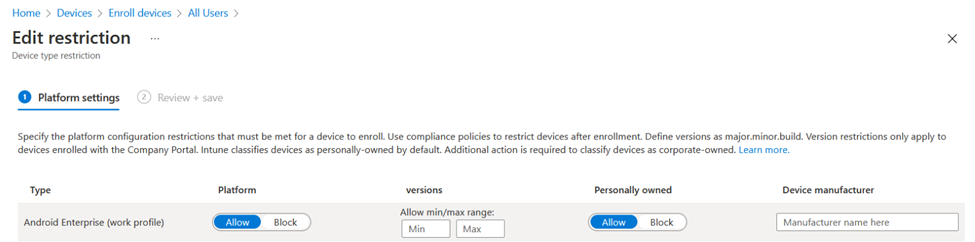
Quando os usuários registram seus dispositivos pessoais, essa política verifica as informações da versão. Se os dispositivos estiverem fora das versões inseridas, eles serão impedidos de se registrar.
Para obter mais informações sobre esse recurso, acesse Restrições de plataforma de dispositivo no Intune.
Criar políticas de conformidade
As políticas de conformidade ajudam a manter os dispositivos atualizados. Se um dispositivo não estiver usando uma versão definida, o dispositivo será marcado como não compatível. Dispositivos não compatíveis são mostrados no centro de administração Microsoft Intune.
✔️ Criar políticas de conformidade. Use o relatório interno para ver dispositivos não compatíveis e veja as configurações individuais que não estão em conformidade.
Em sua política de conformidade, você pode:
- Notifique o usuário de que a versão do sistema operacional não atende aos seus requisitos.
- Permitir um período de carência antes que o dispositivo seja marcado como não compatível, para permitir-lhes tempo de atualização.
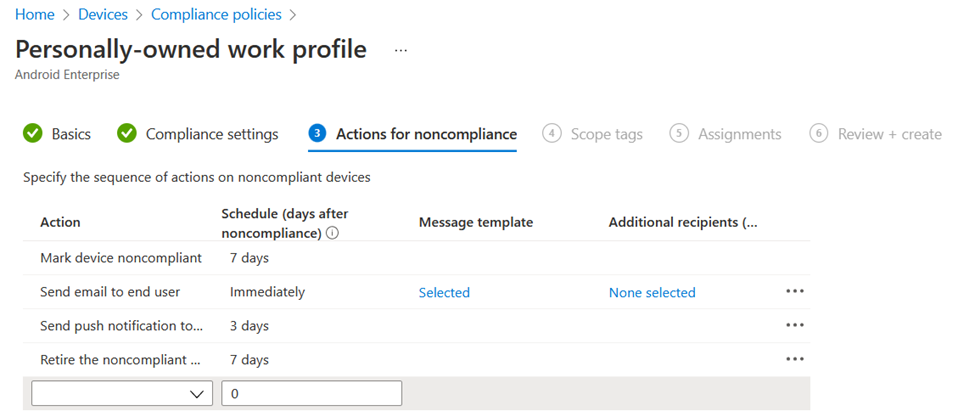
Se você combinar suas políticas de conformidade com a AC (Acesso Condicional), poderá bloquear o acesso de recursos aos usuários até que eles atendam aos requisitos de versão do sistema operacional.
Para obter mais informações sobre políticas de conformidade, acesse:
- Criar uma política de conformidade no Intune
- Configure ações para dispositivos não compatíveis no Intune
- Monitorar os resultados de suas políticas de conformidade no Intune
Usar políticas de proteção de aplicativos
✔️ Use políticas de proteção de aplicativo em dispositivos pessoais não gerenciados que acessam recursos da organização.
No nível do aplicativo, você pode usar políticas de proteção de aplicativo para determinar as versões mínimas do sistema operacional e do patch.
Quando os usuários abrem ou retomam um aplicativo gerenciado por você, a política de proteção de aplicativo pode solicitar que os usuários atualizem o sistema operacional. Na política, se a versão em execução não atender aos seus requisitos, você poderá avisar os usuários de que uma nova versão do sistema operacional é necessária ou bloquear o acesso:
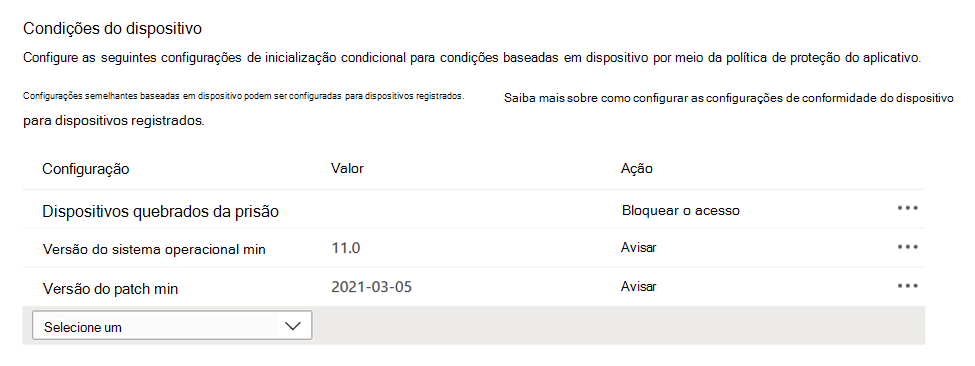
Para obter mais informações sobre políticas de proteção de aplicativos, acesse Visão geral das políticas de proteção de aplicativo.
Usar notificações personalizadas
✔️ Crie uma notificação personalizada para alertar os usuários sobre os próximos requisitos de versão do sistema operacional. Use esse recurso para se comunicar proativamente com os usuários para atualizar seus dispositivos para que eles não percam o acesso:

Lembre-se de que, se as atualizações do sistema operacional não puderem ser forçadas ou controladas, o que é comum em dispositivos pessoais, os usuários finais precisarão atualizar seus próprios dispositivos.
Para obter mais informações sobre esses recursos, acesse:
- Ações de inicialização condicional com políticas de proteção de aplicativo em Intune
- Usando notificações personalizadas no Intune
Próximas etapas
Comentários
Em breve: Ao longo de 2024, eliminaremos os problemas do GitHub como o mecanismo de comentários para conteúdo e o substituiremos por um novo sistema de comentários. Para obter mais informações, consulte https://aka.ms/ContentUserFeedback.
Enviar e exibir comentários de